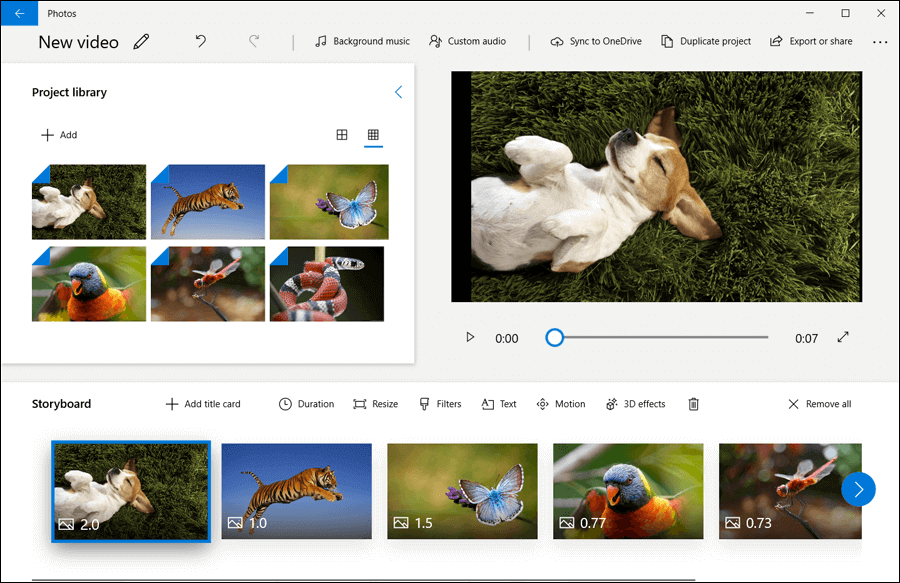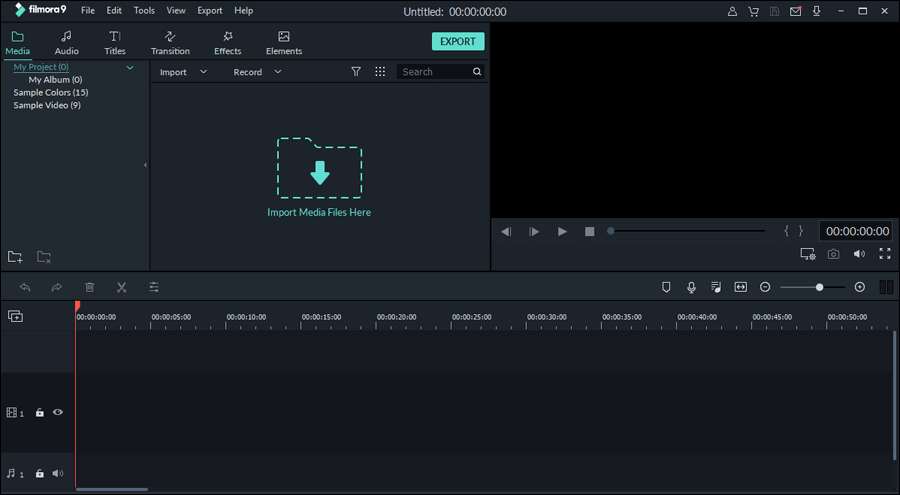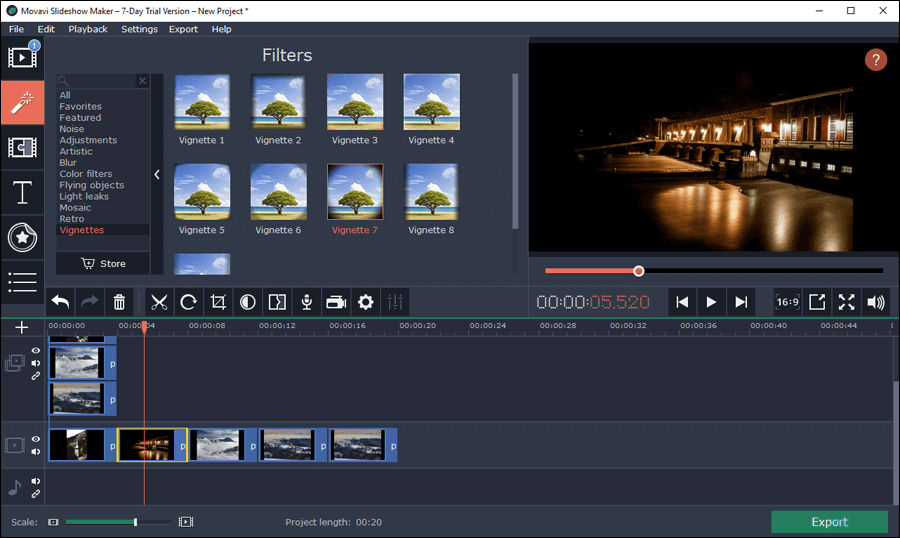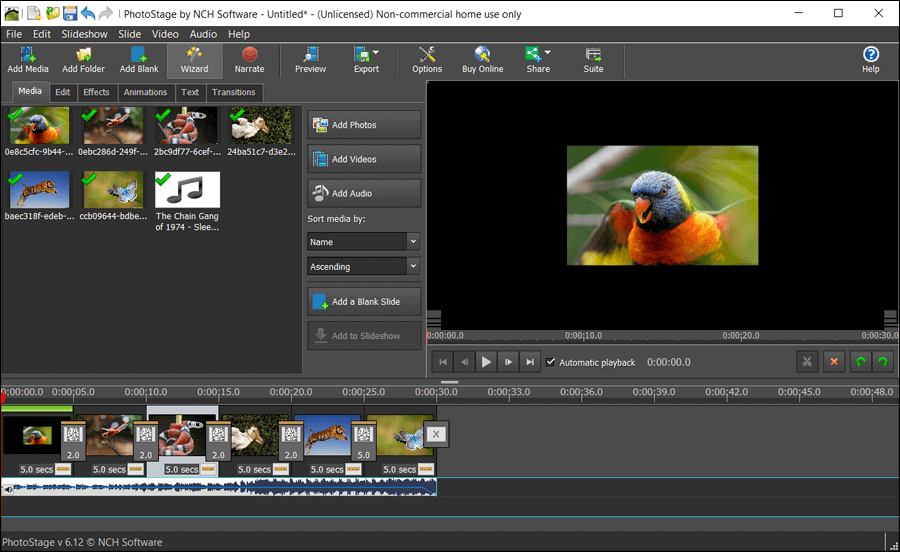برامج تحويل الصور الى فيديو – 5 برامج Slideshow تحول ألبوم صور إلى مقطع فيديو مميز
من الطرق المميزة التي يمكنك عبرها إستعراض مجموعة من الصور هي دمجها في شريط فيديو حيث يمكنك إضافة موسيقى خلفية أثناء عرض الصور بالإضافة إلى تأثيرات انتقالية، فيكون عرضها أمر ممتع حقًا. هذه المهمة من السهل إنجازها نظرًا لوجود عدد كبير من برامج تحويل الصور الى فيديو وفيما يلي سوف نسلط الضوء على الأفضل من بينها.
برامج الـ Slideshow هي وسيلة رائعة لرواية قصة رائعة لشخص ما، أو لعرض الصور التي قمت بإلتقاطها أثناء رحلتك مؤخرًا، أو الصور الملتقطة في عيد ميلاد أو حفل زفاف أو يوم التخرج.. أو أي غرض عمومًا، فالفكرة أنها تقوم بتجميع عدد من الصور في شريط فيديو أشبه بفيلم، وبالتالي سوف تكون طريقة فعالة إذا كنت ترغب في عرض هذه المجموعة من الصور على عدد كبير من الناس عبر برامج متخصصة أو عبر برامج تحرير الفيديو. وحتى يصبح مؤثر في مشاعر المشاهدين، تتيح لك هذه البرامج إضافة موسيقى خلفية أو تأثيرات لونية إبداعية فضلًا عن التأثيرات الانتقالية التي تتم بعد إنتهاء فترة عرض كل صورة لجعله يبدو إحترافيًا لإبهار جمهورك.
أفضل برامج تحويل الصور الى فيديو للويندوز
ولكن بالطبع، ليست كل البرامج تعطي نتائج متماثلة، لذلك نستعرض معكم هنا أفضل برامج تحويل الصور الى فيديو باحترافية والتي تعمل على نظام ويندوز. معظم هذه البرامج مجانية تمامًا، أما البعض الآخر يوفر نسخة مدفوعة حيث يمكنك العثور على مميزات أكثر، لذا قم بتجربة كلًا منها حتى تكتشف البرنامج الذي يصل بك إلى أفضل نتيجة.
البرنامج الأول: محرر الفيديو HitPaw Video Editor
اذا كنت تريد صناعة الفيديوهات و المقاطع بشكل يومي فيمكنك الإعتماد على محرر الفيديو سهل الاستخدام من HitPaw Video Editor . فهو قادر على صناعة السلايد شو بضغطات سهلة وبسيطة مع التحكّم الكامل في حجم الصور وطريقة الحركة عبر المؤثرات والتحويلات المتواجدة في البرنامج. يمكنك انشاء فيديو من الصفر للنهاية حتى لو كنت لا تملك الخبرة في تحرير الفيديو حيث يتمتع لبرنامج بنظام وبساطة شديدة تناسب كل المستخدمين. يمكنك إدراج الصور والفيديو ومقاطع الصوت والتحكّم في كل منها على حدا.
يتيح لك برنامج محرر الفيديو HitPaw Video Editor مسارات غير المحدودة لإنشاء عدة مقاطع فيديو مع سهولة تحريكها والتحكّم كذلك في سرعة الفيديو أو تدوير وتكبير العناصر. وهنا يمكنك اضافة العديد من الملتقطة لديك وثم تحويل الصور الى فيديو مميز.
مميزات محرر الفيديو HitPaw Video Editor :
- خاصية تقسيم الفيديو وامكانية حفظ المقاطع بعدة صيغ مختلفة
- تغيير الشفافية وإضافة عنصر فوق عنصر
- قسم الشاشة وعمل تأثير المرآة
- اضافة النصوص ومقاطع الفيديو
- مجموعة فلاتر مرشحات وتحويلات عديدة لتختار منها
- واجهة استخدام سهلة وسريع
يمكنك تجربة البرنامج مجاناً ولكن يتم حفظه بعلامة مائية ورغم ذلك, تتاح النسخة الكاملة من البرنامج بسعر 29$ فقط ويمكنك الإعتماد عليه في صناعة محتوى الفيديو بشكل يومي لإنجاز جميع الأعمال.
البرنامج الثاني: Microsoft Photos
تطبيق Microsoft Photos هو بديل Windows Photo Viewer الافتراضي لعرض الصور في نظام #ويندوز 10. لكن إذا تعمقت في استخدام هذا التطبيق قليلًا، ستكتشف أنه أكبر من مجرد برنامج إستعراض صور؛ إذ يحمل الكثير من الميزات المخفية، أحدها تحويل مجموعة من الصور الى مقطع فيديو.
كل ما عليك فعله هو فتح التطبيق من خلال قائمة Start ثم الانتقال إلى علامة تبويب Video projects ومن ثم تضغط على خيار New video project وبعدها سيتم مطالبتك بتعيين اسمًا لشريط الفيديو، فاكتب الاسم المناسب واضغط OK. بعد ذلك أضغط على زر Add أسفل جزئية Project library واختر من القائمة المنسدلة From this PC والان انتقل إلى المكان حيث توجد الصور التي تريد تحويلها الى فيديو، فقم بتحديد جميع الصور التي تود إضافتها واضغط على زر Open في النافذة المنبثقة. بعد إضافة الصور المحددة، اضغط على زر Place in storyboard ليتم ترتيب الصور في الشريط الزمني بالاسفل.
الآن يمكنك البدء في تخصيص وتعديل الفيديو من حيث مدة عرض كل صورة (Duration) وأبعاد كل صورة – إذا أردت تغييرها – بالإضافة إلى الفلاتر اللونية والنصوص وتأثيرات الانتقال والتأثيرات ثلاثية الأبعاد. عمومًا، هذا ما يجب أن يتضمنه أي برنامج Slideshow من أجل إنتاج فيديو إحترافي. يمكنك أيضًا جعل الفيديو أكثر تشويقًا من خلال إضافة موسيقى خلفية سواء موسيقى مخصصة أو الضغط على Background music بالأعلى والاختيار من بين مقاطع الموسيقى المتضمنة.
بعد مشاهدة المعاينة والرضا عن النتيجة، اضغط على زر Export or share لإستخراج الفيديو وحفظه كملف MP4 على الكمبيوتر أو مشاركته مباشرًة عبر وسائل التواصل الاجتماعي. نظرًا لأنه تطبيق أساسي من مايكروسوفت، فيجب أن تطمئن بشأن الصور التي تضيفها ستكون آمنة. بالإضافة إلى ذلك، لا توجد إعلانات ولافتات لتشتيت انتباهك.
برنامج Filmora9 يعُد إحدى منتجات شركة Wondershare الغنية عن التعريف فى عالم تطوير برامج الكمبيوتر حيث أن لديها عدد كبير من البرامج الموثوق بها في مجالات إنشاء وتحرير الفيديو بشكل خاص. ولعل هذا البرنامج هو الأكثر إحترافية بين جميع الخيارات الاخرى المذكورة في هذه القائمة، حيث يوفر حفنة كبيرة من الخصائص والمميزات التي يحتاجها أي شخص يرغب في إنتاج شريط فيديو رائع من مجموعة الصور الخاصة به.
دعونا نبدأ بواجهة المُستخدم والتي ستجعلك تعتقد للوهلة الأولى أنك تتعامل مع برنامج Adobe Premiere لكن بالرغم من ذلك فهو سهل الاستخدام. حيث يمكنك البدء بإضافة الصور بعد النقر على زر Import Media Files Here ومن ثم ترتيبها حسب الأولوية. الجزء السفلي للبرنامج يتيح لك التحكم في كل إطار في الفيديو، حيث يمكنك تحديد مدة عرض كل صورة وسرعة تأثير الانتقال، فضلًا عن تعديل ملف الموسيقى مثل خفض مستوى الصوت أو تعديل الإيقاع.
هناك حقًا الكثير مما يمكن تحقيقه من خلال هذا الجزء للخروج بنتيجة مذهلة. لكن تذكر أن معظم المميزات التي يوفرها البرنامج تحتاج إلى شراء الترخيص المدفوع، ومع ذلك، النسخة المجانية يجب أن تُلبي متطلبات المستخدمين، فقط جرّب واستكشف بنفسك ما يمكن الحصول عليه من هذا البرنامج.
تحميل برنامج WONDERSHARE FILMORA9
البرنامج الرابع: Movavi Slideshow Maker
برنامج Movavi Slideshow Maker يشبه البرنامج السابق قليلًا، لكن هناك العديد من عوامل الاختلاف التي تجعلك تحدد من هو الأفضل. لكن على أي حال، الميزة الرئيسية لهذا البرنامج هي “الثيمات” بحيث يمكنك، بالاعتماد على نوعية الصور التي تضيفها، اختيار الثيم المناسب لتوفير الكثير من وقتك، بحيث أن كل ثيم يقوم بتهيئة الفيديو ليظل بالشكل المثالي. على سبيل المثال، ثيم Family للصور العائلية حيث يضيف تأثيرات لونية وموسيقى خلفية تناسب هذا النوع من الفيديوهات. بخلاف الثيمات، يتيح لك البرنامج إضافة ملصقات على الفيديو أو نص أو ترجمة…إلخ.
علاوة على ذلك، فإن واجهة البرنامج سهلة الاستخدام وتفسر نفسها، عليك أن تنتقل إلى كل قسم على حدا للحصول على مزيد من الخيارات التي تساهم في تعزيز جودة الفيديو. وبعد الانتهاء سيكون بوسعك حفظ الفيديو على الكمبيوتر بصيغ مختلفة. بقدر ما هو مفيد، فإن المصيد الوحيد هو أن Movavi مدفوع. يكلف حوالي 20 دولار. لحسن الحظ، هناك نسخة تجريبية مجانية مدتها سبعة أيام يمكنك خلالها معرفة ما إذا كان الأمر يستحق الاستثمار !
تحميل برنامج MOVAVI SLIDESHOW MAKER
البرنامج الخامس: Icecream Slideshow Maker
يعُد برنامج Icecream Slideshow Maker هو الأقدم في فئته، حيث يجمع بين المميزات الأساسية والطريقة التي تجعل تحويل الصور إلى فيديو شيئًا ممتعًا وسهلًا. الرائع أن واجهة البرنامج بسيطة قدر الإمكان وليست معقدة أو تحتاج إلى شخص محترف حتى يتعامل معها، بحيث أن كل شيء في البرنامج تم حزمهُ في نافذة واحدة، بدءًا من الموسيقى الخلفية مرورًا بتأثيرات الانتقال إلى مدة عرض كل صورة، يمكنك حقًا فعل الكثير من خلاله.
وعلى عكس تطبيق Microsoft Photos، يمنحك هذا البرنامج حرية اختيار صيغة ملف الفيديو المستخرج، بحيث يمكنك الاختيار بين MP4 و AVI و MOV وغيرها. هناك أيضًا خيارًا لإضافة المقطوعات الصوتية أو النصوص على الفيديو. بإختصار، هذا التطبيق مثالي لهؤلاء الذين يبحثون عن برنامج بسيط بين برامج تحويل الصور الى فيديو. وبصرف النظر عن الميزات المذكورة أعلاه، يمكنك أيضًا خيار رفع الفيديو مباشرًة إلى Dropbox أو Google Drive أو YouTube بعد الانتهاء منه.
تحميل برنامج ICECREAM SLIDESHOW MAKER
البرنامج السادس: PhotoStage
إذا كنت تريد برنامج يجمع بين مميزات Filmora9 و Movavi بشرط أن يكون مجاني، فسوف أرشح لك برنامج PhotoStage بدون تردد. ليس فقط لأنه يشبهها في واجهة المستخدم، وإنما لكونه يتمتع ببساطة وسهولة أكبر في الاستخدام. كل خيار في البرنامج واضح ومعروف وظيفته، فتقوم اولًا بإضافة الصور ثم البدء في إضافة عناصر تحسين عرض الفيديو للوصول إلى أفضل نتيجة وذلك من خلال علامات التبويب Edit و Effects و Animations و Text وايضًا Transitions. بعد إجراء كل تعديل، قم بتشغيل فيديو المعاينة لمتابعة خطواتك اولًا بأول قبل أن تقوم بحفظ الفيديو ومشاركته مع اصدقائك أو جمهورك على الانترنت.